さくらのVPS 新規追加(コントロールパネル)¶
コントロールパネルからの新規追加手順¶
「サーバ新規追加」をクリックします。
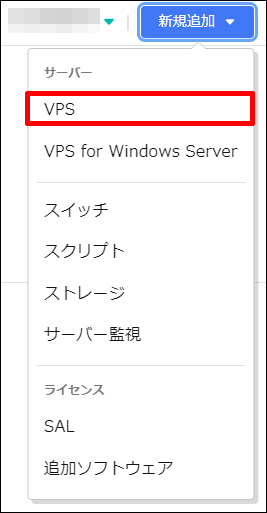
「ゾーン、ストレージの種類」と「プラン」を選択し、「次に進む」をクリックします。

ゾーン、ストレージの種類 |
追加するサーバの「ゾーン」と「ストレージ」を選択します。選択後に「プラン」が表示されます。 |
|---|---|
プラン |
プラン毎の「ストレージ」「CPU」「メモリ」「月額 / 年額」「初期費用」が表示されます。 |
サーバの名前 / サーバの説明 |
コントロールパネルで管理する際に分かりやすい名前や説明を入力します。 |
「インストールするOS」を選択し、「新しい管理ユーザのパスワード」と「新しい管理ユーザのパスワード(確認のため再入力)」を入力します。
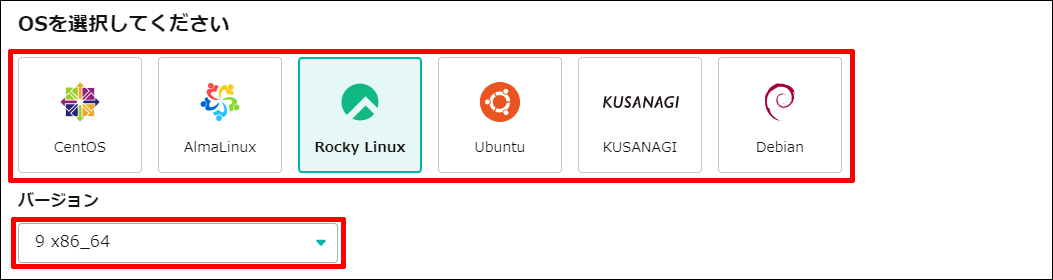
インストールするOS |
標準OSから、インストールするOSとバージョンを選択します。 |
|---|---|
新しい管理ユーザのパスワード |
管理ユーザに設定する任意のパスワードを入力します。 |
新しい管理ユーザのパスワード(確認のため再入力) |
再度、管理ユーザのパスワードを入力します。 |
スタートアップスクリプト |
サーバ追加時にインストールする「 スタートアップスクリプト 」を選択します。 |
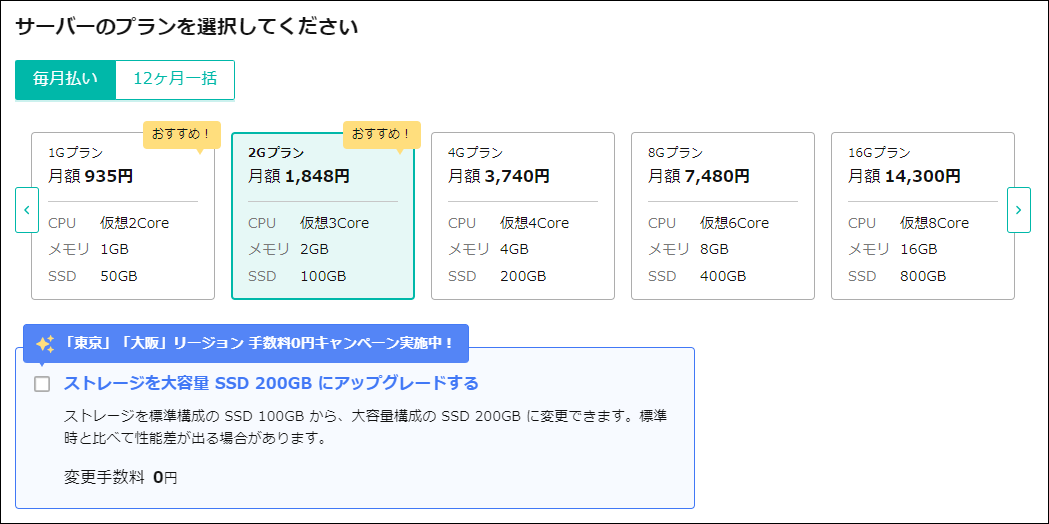
支払いパターン |
「月払い」または「年間一括払い」のどちらかを選択してください。 |
|---|---|
支払い方法 |
「クレジットカード」でお支払いの場合のみ、2週間のお試し期間をご利用いただけます。 |
クーポン |
クーポンを使用する場合は、ここで入力してください。 |
お申し込みの内容に誤りが無いかご確認ください。約款に同意いただけましたら、「同意する」にチェックを入れて「申し込む」をクリックします。
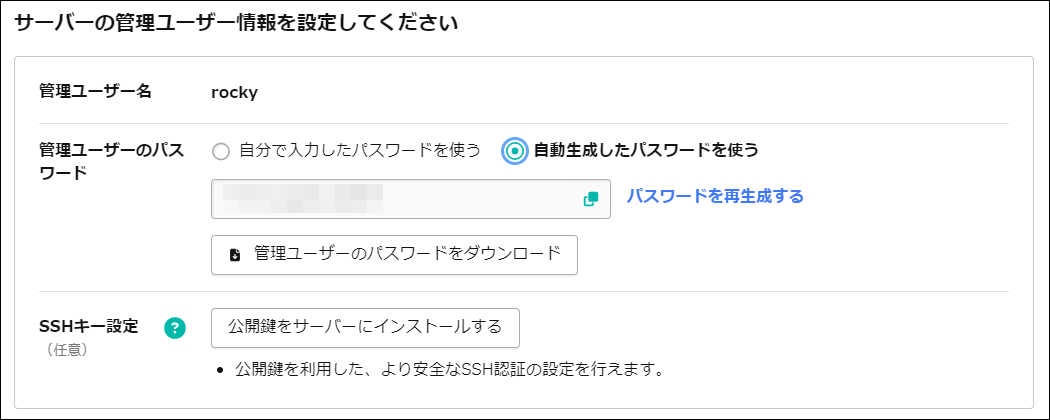
サーバの解約方法¶
解約するサーバーをクリックします。
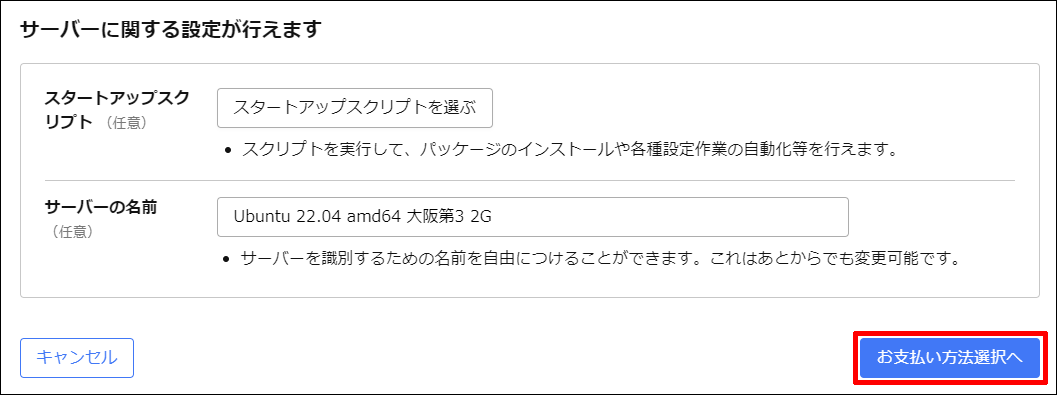
「解約」をクリックします。
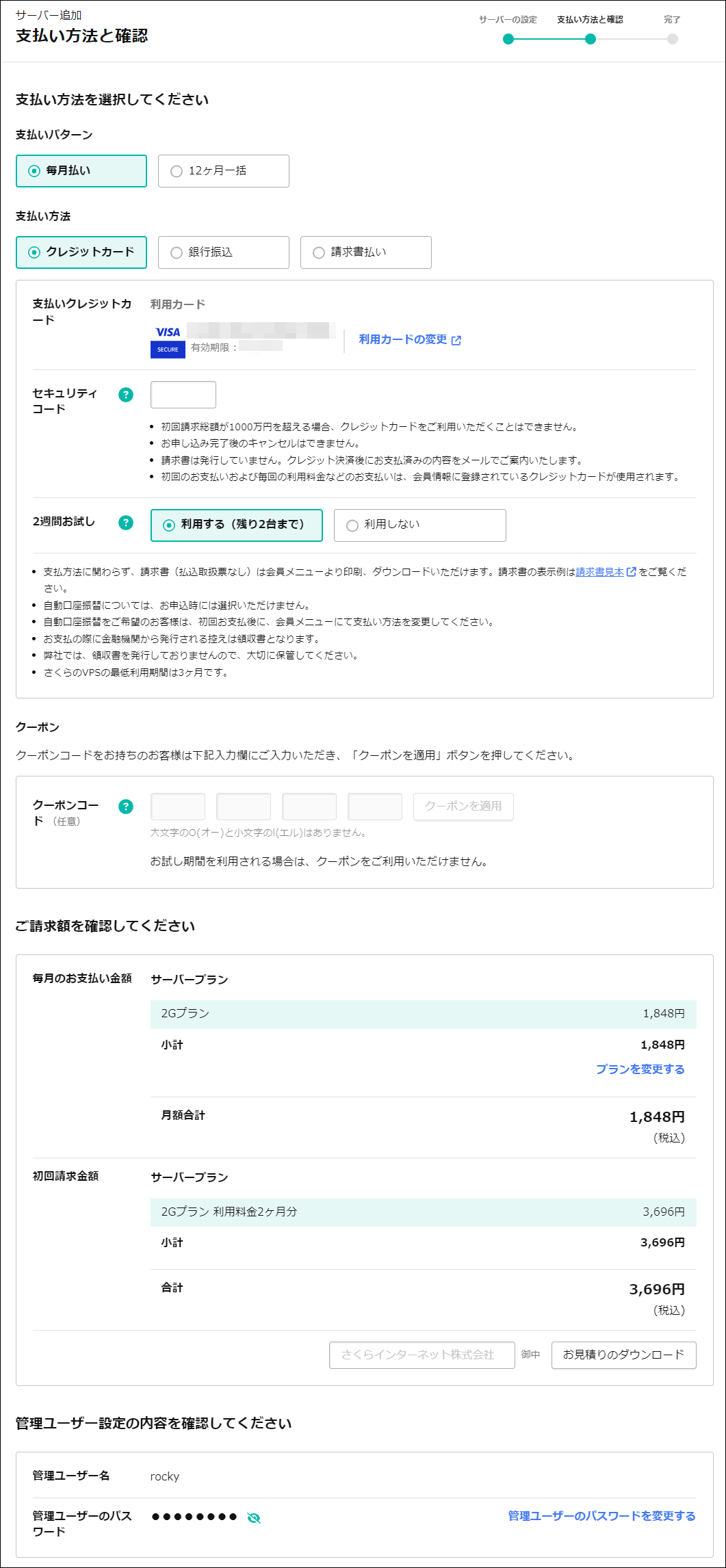
画面が「会員メニュー」に切り替わりますので、以降のお手続きは サーバ系サービスのキャンセル方法 をご参考ください。